word分栏如何设置页码?
【摘要】word分栏如何设置页码?分栏页设置两个不同的页码在默认的页码样式中是没有的,我们可以借助页码设置技巧,自己设置分栏页码,一个页面显示
word分栏如何设置页码?分栏页设置两个不同的页码在默认的页码样式中是没有的,我们可以借助页码设置技巧,自己设置分栏页码,一个页面显示两个不同页码。下面跟着小编一起操作!
1、首先我们将页面分栏好,在页码处双击,进入“页眉页脚编辑”状态,点击【插入】-【页眉页脚】-【页脚】,选择空白(三栏)的样式。
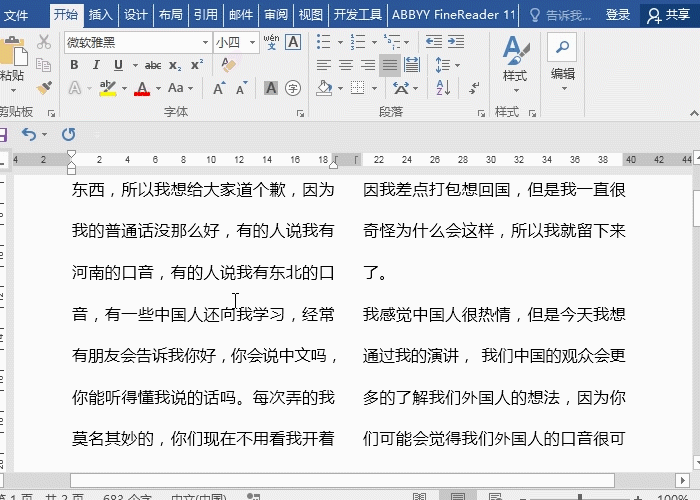
2、删除第一栏页码,使用快捷键【Ctrl+F9】快速的插入域,然后输入=2*{page}-1,注意{}都需要使用快捷键【Ctrl+F9】插入哦。
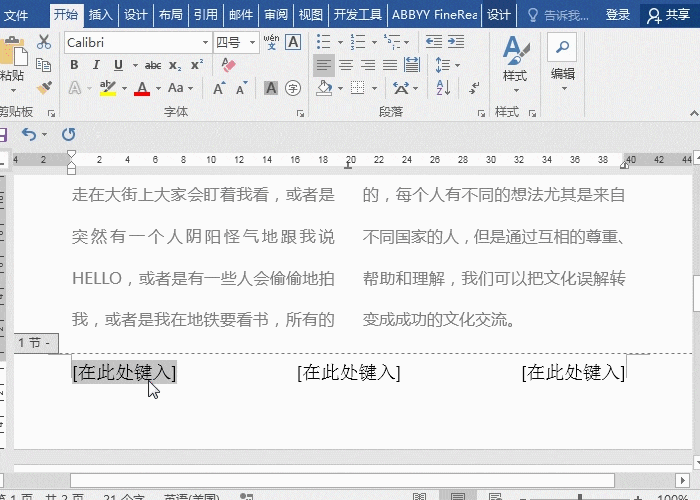
3、删除第二栏页码,并删除第三栏页码,再使用快捷键【Ctrl+F9】,并输入=2*{page},接着使用快捷键【Alt+F9】恢复页码即可。
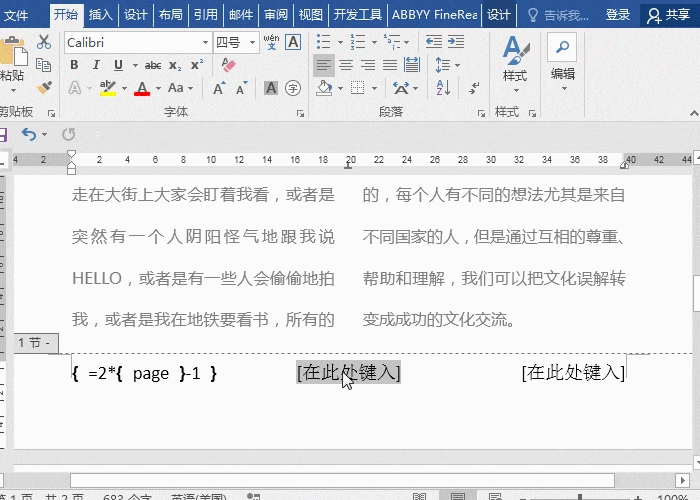
以上就是word分栏如何设置页码的操作方法,喜欢的记得收藏下哦!
上一篇:快速学习Office系列—Word使用技巧
下一篇:word制表符的使用
就业培训申请领取


环球青藤
官方QQ群扫描上方二维码或点击一键加群,免费领取大礼包,加群暗号:青藤。 一键加群
最新文章
Word各地入口
环球青藤官方微信服务平台




刷题看课 APP下载
免费直播 一键购课
代报名等人工服务
Word热点排行











